Se sei proprietario di un sito WordPress, allora sai che devi stare attento alla frequenza di rimbalzo dei visitatori. Potresti essere alla ricerca di un modo per mantenere l'attenzione dei tuoi utenti sul tuo sito. Bene, le notifiche in tempo reale possono essere una soluzione; poiché informano l'utente su ciò che accade in tempo reale su ciò che sta accadendo sulla piattaforma.

Ma concretamente, come si presentano?
Cos'è una notifica in tempo reale e a cosa serve?
Si tratta in realtà di piccoli messaggi che appaiono sul sito durante la navigazione dell'utente. Questi piccoli messaggi lo informeranno in tempo reale di tutto ciò che accade sul sito.
Ad esempio, i tuoi visitatori verranno avvisati se un altro utente effettua un acquisto, si iscrive a un evento o lascia un commento. Il punto qui è convincere gli utenti ad agire.
Create Amazing Websites
Con il miglior generatore di pagine gratuito Elementor
Parti oraIn effetti, accade che i visitatori del nostro nuovo sito Web possano esitare a intraprendere determinate azioni quando visitano per la prima volta il tuo sito. Ciò significa che puoi perdere molti potenziali contatti e clienti.
Vedrai quindi che con questo processo potrai mantenere gli utenti sul tuo sito e aumentare il tuo tasso di conversione.
Ma come si aggiunge tale funzionalità?
La soluzione più efficace a questo livello è utilizzare un plugin per WordPress, in particolare un plugin per le notifiche di prova sociale .
Ce n'è solo uno perfetto per questo lavoro, chiamato TrustPulse . Questo plugin può fornire informazioni in tempo reale sulle attività del tuo sito sotto forma di notifiche. Possono essere notifiche di benvenuto, iscrizioni di nuovi utenti e altri messaggi personalizzati in un popup creativo sul tuo sito web.
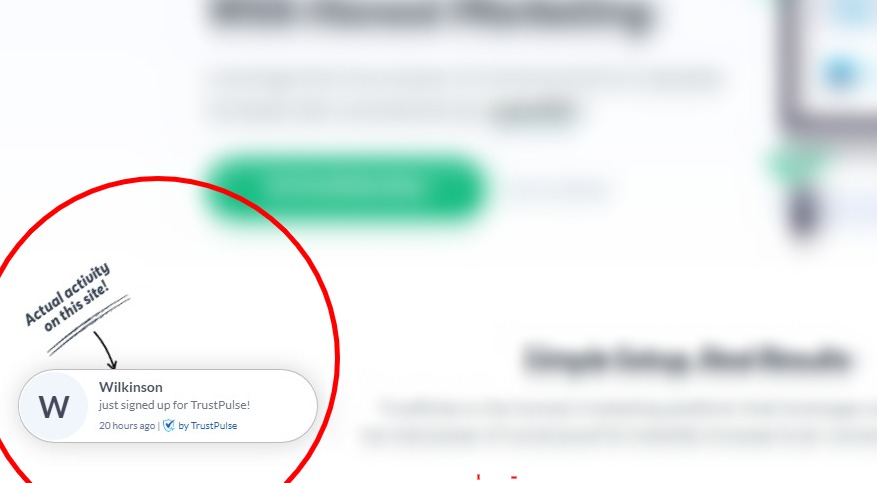
Vedremo ora come aggiungere concretamente questa funzionalità grazie a TrustPulse.
Integrazione delle notifiche in tempo reale con TrustPulse
Lo organizzeremo in più fasi. L'obiettivo finale qui è creare una campagna che ci consenta di visualizzare notifiche in tempo reale. Questo è il processo di applicazione di TrustPulse.
Per prima cosa, ovviamente, devi procurarti TrustPulse .
1. Iscriviti e aggiungi il tuo sito web a TrustPulse
Per utilizzare TrustPulse, devi prima creare un account sulla sua pagina dedicata . Per fare ciò, fai clic sul pulsante Ottieni TrustPulse adesso .
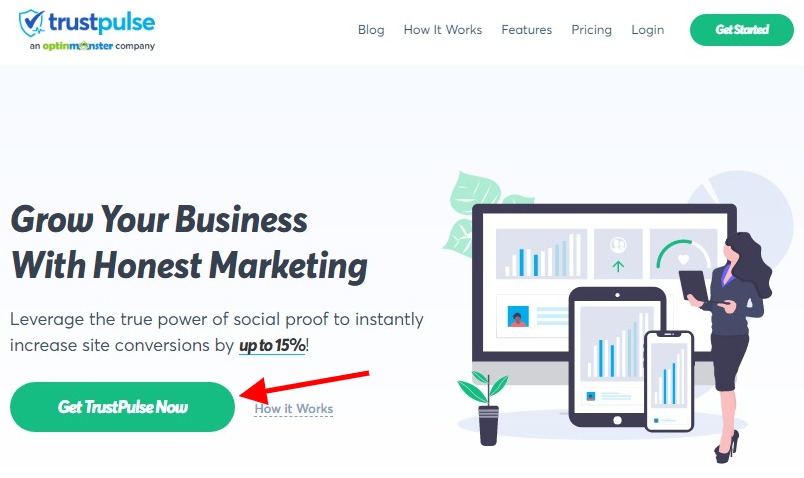
Nella pagina successiva sceglierai il piano tariffario più adatto a te. Fai clic su Inizia quando va bene.

Ora inserisci le informazioni richieste (nome, indirizzo) per registrarti. Da lì, vai alla Dashboard dalla barra in alto. Compila le informazioni e fai clic su Salva sito quando hai finito.
Nota : hai la possibilità di usufruire della prova gratuita di TrustPulse di 14 giorni .
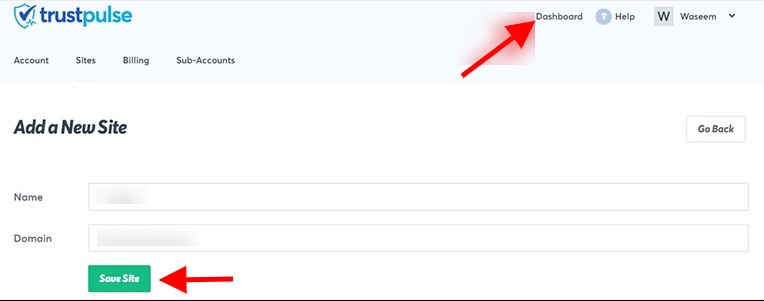
2. Crea una nuova campagna
Ora creerai una nuova campagna in Trust Pulse. Per iniziare, fai clic su Crea campagna nella dashboard.
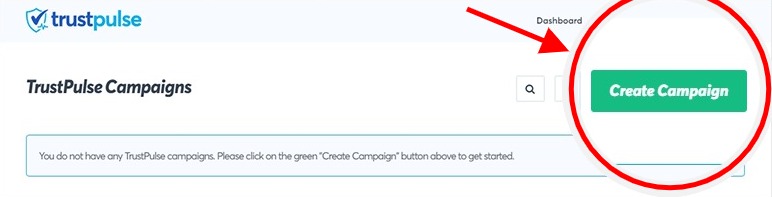
Quindi, devi solo inserire le informazioni per la configurazione della nuova campagna. In particolare è sufficiente il nome di quest'ultimo e il sito sul quale verranno visualizzate le notifiche. Scegli il tipo di campagna e possiamo andare avanti.
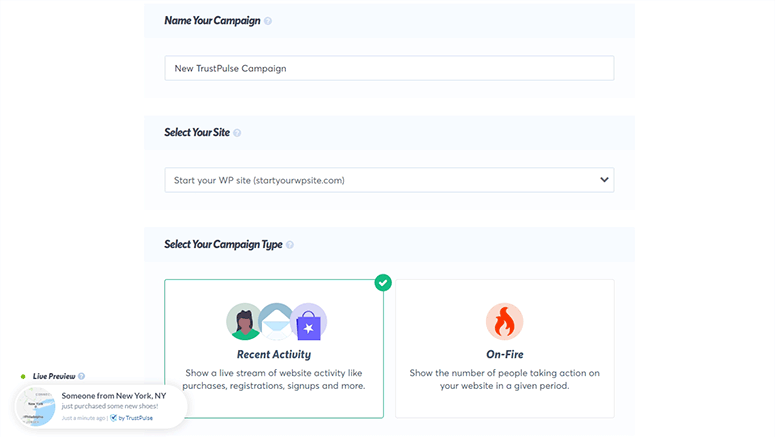
Nota : tieni presente che Attività recenti e On-Fire sono i due tipi di campagne offerte da TrustPulse. Quindi, il primo consente di visualizzare le iscrizioni di nuovi utenti e le registrazioni dei membri in tempo reale; il secondo mostra il numero totale di persone che si sono iscritte al tuo sito web negli ultimi giorni.
Per il resto di questo articolo utilizzeremo la campagna Attività recenti .
3. Configurazione dei popup di notifica
Esistono diversi tipi di notifiche popup che è possibile configurare. Troviamo ad esempio il popup di notifica di Benvenuto che viene fornito di default da TrustPulse . Puoi accenderlo o spegnerlo secondo la tua comodità. È anche possibile personalizzarlo (cambiare l'icona, lo stile…) e vedere in anteprima il risultato.
Va notato che una volta attivato, il popup di notifica di benvenuto viene visualizzato fino alla comparsa della notifica successiva.
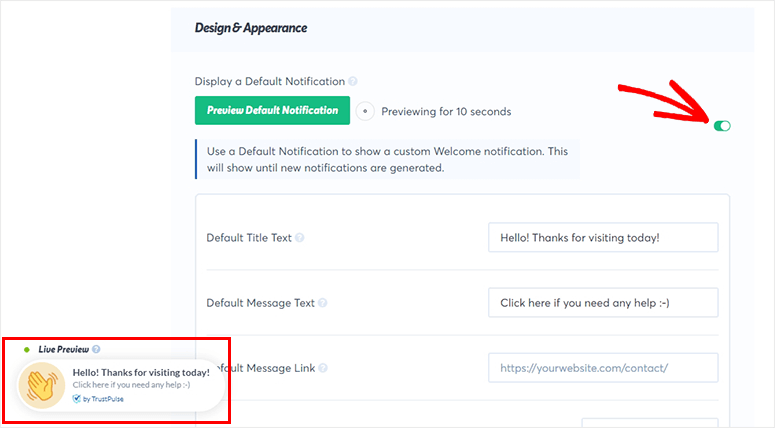
Come per le altre tipologie di popup, come ad esempio la notifica di iscrizione , basta andare qui sotto per vedere le impostazioni che li riguardano (lingua, testo della notifica, posizione del popup, ecc.).
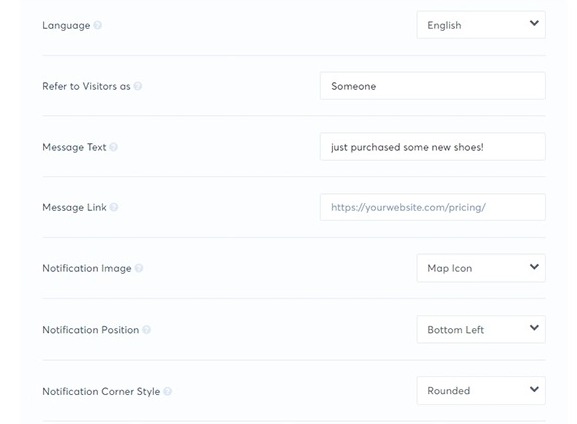
Scendendo più in basso nella pagina, troverai le Impostazioni avanzate per personalizzare ulteriormente il popup di notifica: colore del testo, carattere, dimensione, colore di sfondo, dimensione del bordo, ombra esterna, ecc.
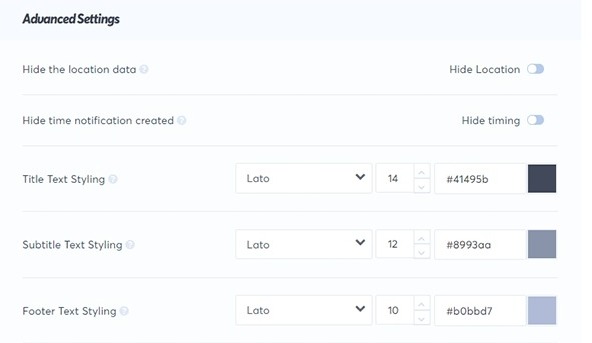
Infine controlla le configurazioni effettuate. Finché va bene, puoi fare clic sul pulsante Passaggio successivo e andare avanti.
Definizione dei parametri dell'attività di cattura
A questo livello, l'obiettivo è definire il trigger e l' azione che consentirà l'attivazione del popup di notifica. Questa è una funzione utile, ad esempio quando un'azione ha luogo fuori dal tuo sito web, ma desideri mostrarla ai clienti del tuo sito. Sarebbe come quando qualcuno ti lascia una recensione su un sito come Google My Business o Yelp.
TrustPulse ti offre 2 soluzioni tra cui scegliere tra AutoMagic e Zapier .
AutoMagic si basa sulle azioni dei tuoi utenti per attivare il popup di notifica. È possibile prendere in considerazione varie azioni, ad esempio la registrazione di nuovi utenti . Questa è la soluzione più consigliata.
Tuttavia, la funzione di Zapier è quella di connettere la tua campagna TrustPulse a migliaia di applicazioni di terze parti.
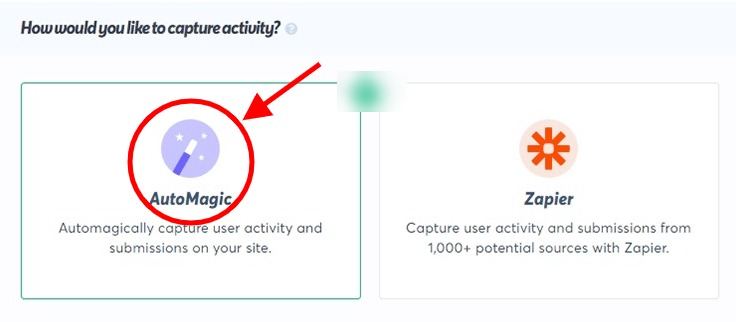
Come puoi vedere nell'immagine sopra, utilizzeremo AutoMagic per il nostro caso. Fare clic sul menu a discesa per selezionare l'attività. Ad esempio, puoi scegliere l'opzione Attività da URL esatti .
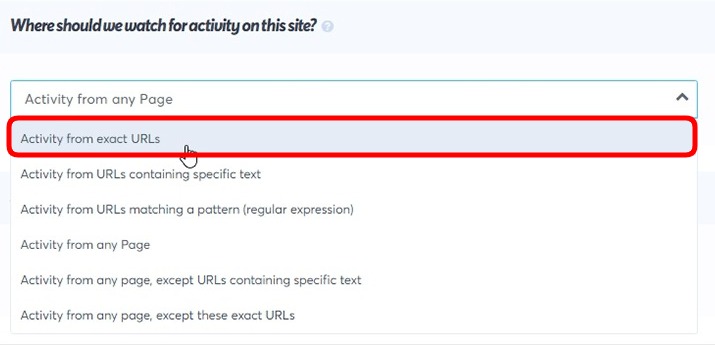
Ora devi aggiungere un URL di pagina in modo che TrustPulse possa acquisire l'attività dell'utente su quella pagina specifica e visualizzare una notifica ai nuovi visitatori.
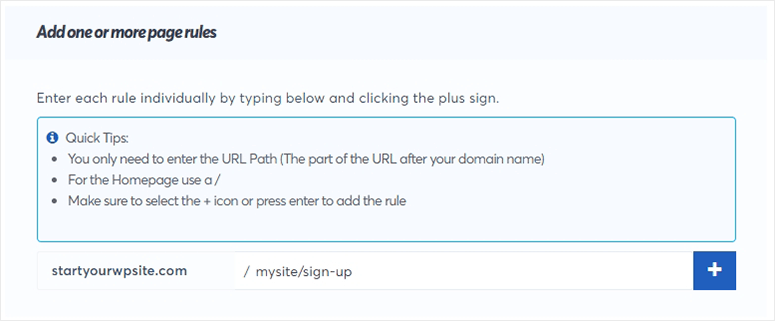
Ciò ti consentirà anche di selezionare il tipo di attività. Ciò significa che il trigger può funzionare sull'attività del modulo predefinito o sul clic di un utente. Da Impostazioni avanzate , puoi reindirizzare gli utenti a una pagina specifica dopo l'invio riuscito.
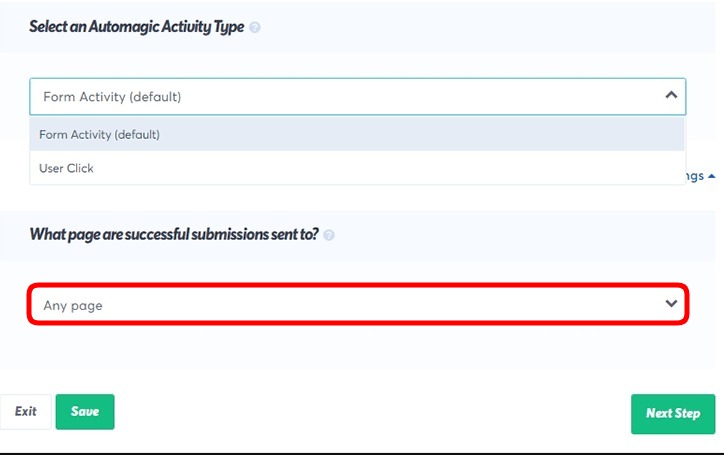
Dopo tutto ciò puoi salvare le tue impostazioni semplicemente facendo clic su Passaggio successivo .
5. Modifica delle regole per la visualizzazione delle notifiche
Qui puoi definire dove desideri che appaiano le notifiche in tempo reale. Basta fare clic sul menu a discesa per visualizzare più opzioni: visualizzazione su qualsiasi pagina , visualizzazione su URL esatti , ecc.
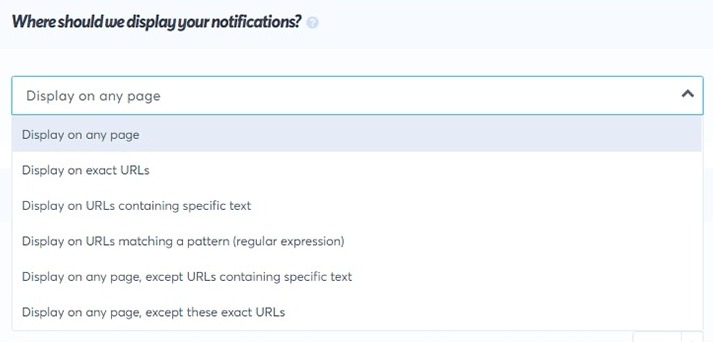
Puoi anche impostare impostazioni più avanzate come il ritardo e la durata della notifica e molto altro.
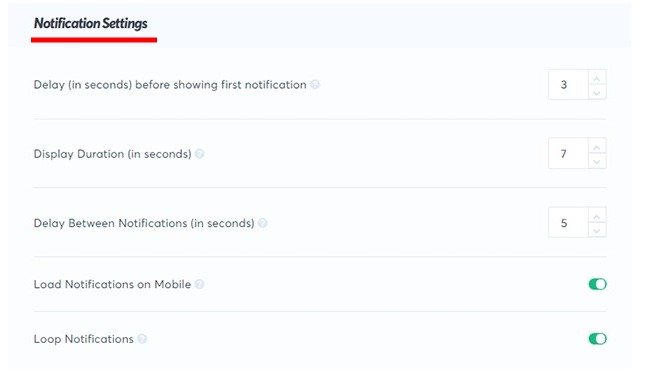
Ora, fai clic sul pulsante Passaggio successivo per passare all'ultimo passaggio.
6. Collegare TrustPulse a WordPress per visualizzare notifiche in tempo reale
Ora che le impostazioni sul sito TrustPulse sono complete, è il momento di collegarlo al tuo sito WordPress. E per fare ciò, devi prima procurarti il plugin TrustPulse che installerai e attiverai.
Quindi vai al menu TrustPulse dalla dashboard e fai clic sul pulsante Crea il tuo account esistente per collegarti all'account che abbiamo creato sopra.
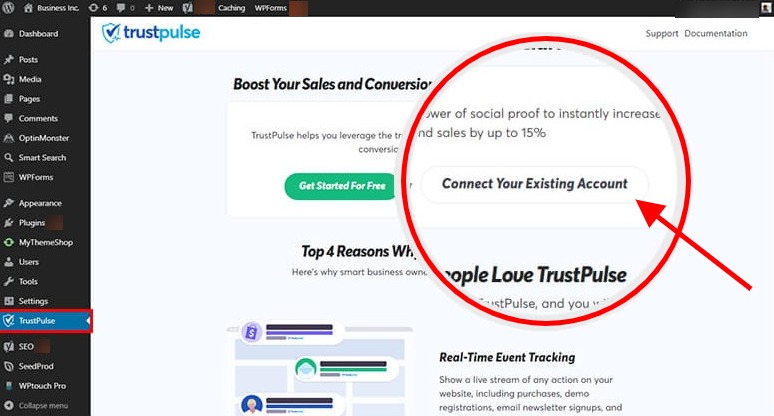
Ora torna al tuo account TrustPulse e fai clic sul pulsante Controlla ora .
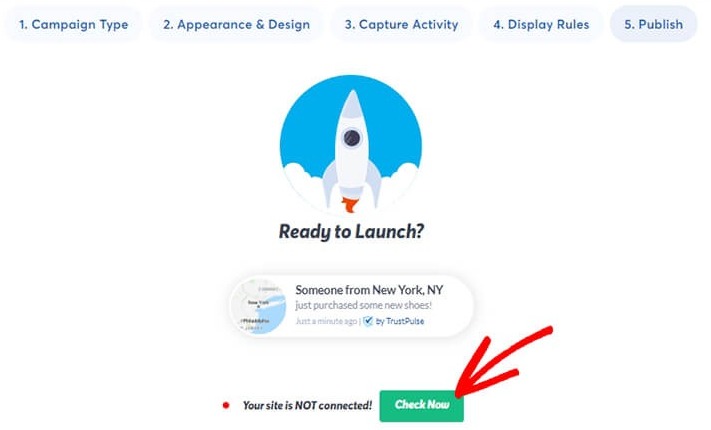
Ciò aggiornerà la pagina e visualizzerà un messaggio che indica che la campagna è attiva .
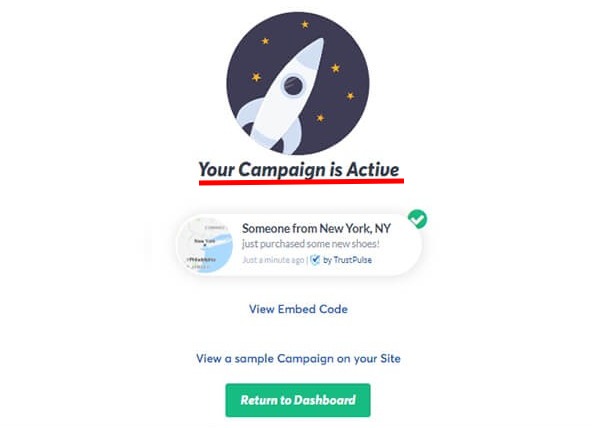
Ed ecco qua! La tua campagna TrustPulse è ora in azione sul tuo sito WordPress.
Ci auguriamo davvero che tu abbia trovato utile questo articolo per integrare le notifiche in tempo reale nel tuo sito web. Per favore condividilo sui tuoi social network preferiti in modo che anche altri possano apprezzarlo.
Potete seguirci su Facebook e Twitter per essere rapidamente informati sulle nostre pubblicazioni.





